Hoe iPhone-apps vast te houden die wachten tijdens het wachten

Het is heel ongebruikelijk, maar soms heb je misschien problemen met het installeren van bepaalde apps op je iPhone. Als u wordt geconfronteerd app bleef hangen bij het wachten probleem dan is er niets aan te doenin plaats van het installatieproces te annuleren en te vermelden. Dit probleem is niets nieuws en er zijn enkele redenen achter gediagnosticeerd die hieronder worden vermeld.
Deel 1: Mogelijke oorzaken voor iPhone-app blijft hangen
- Netwerk probleem: De allereerste dader is een zwakke internetverbinding, wat betekent dat als u langzaam of onstabiel bent, dit misschien de reden is.
- App Store-probleem: Ergens kan de App Store zich misdragen vanwege serverproblemen en kunnen apps vastlopen tijdens het laden. U kunt wachten en het een andere keer opnieuw proberen om te zien of het probleem verdwijnt.
- Apparaat instellingen: Een andere reden kan te wijten zijn aan verknoeide apparaatinstellingen, als u sommige instellingen eerder hebt gewijzigd en u hebt geen idee wat het doet, zet het dan terug.
- App-probleem: Soms is er misschien niets mis met uw apparaat of netwerk dan met de app zelf, dus wacht tot de update de App Store bereikt en probeer het opnieuw te installeren.
- Software probleem: Veel mensen hebben gemeld dat ze dat zijn geweestgeconfronteerd met wachtende iPhone-apps omdat ze hun iOS hebben bijgewerkt. Het kan te wijten zijn aan compatibiliteitsproblemen met de software of andere softwareproblemen die u kunt oplossen door de firmware opnieuw opnieuw te installeren.
Deel 2: Mogelijke oplossingen om vastgelopen / vastgelopen app-problemen te verhelpen
Er zijn veel factoren die kunnen triggerenvastzittende / wachtende problemen op uw iPhone-apps, enkele van de bekende redenen zijn hierboven vermeld. Ongeacht de reden waarom u te maken hebt met een probleem met het wachten op apps, kunt u de onderstaande oplossingen proberen.
Controleer netwerk

Het eerste dat u zeker wilt weten, is datcontroleer op uw 3G / 4G, welk netwerk u ook gebruikt, zorg ervoor dat u geen netwerkproblemen heeft. Als u Wi-Fi gebruikt, zorg dan voor een stabiele en snelle internetverbinding. Meestal doen zich app-wachtproblemen voor wanneer er inconsistente gegevens doorheen reizen. Los uw netwerkproblemen op en probeer de app opnieuw te installeren. U kunt proberen de wifi van iemand te gebruiken en controleren of het probleem is verdwenen.
Maak iPhone-ruimte vrij

Zorg voor voldoende ruimte op uwiPhone om de nieuwe app te installeren, kan weinig opslagruimte ook veroorzaken dat deze iPhone-apps vastlopen tijdens het laden. Ga naar "Algemeen / Gebruik" op uw iPhone en zorg ervoor dat u genoeg geheugen hebt door de apps te verwijderen die u niet gebruikt. U kunt ook proberen de app met een wachtend probleem te verwijderen als deze in de lijst wordt weergegeven en vervolgens opnieuw proberen te installeren.
Achtergrondapps sluiten

Een van de belangrijkste oplossingen om dit probleem op te lossen isRAM-geheugen vrijmaken op uw iPhone, als er veel apps op de achtergrond actief zijn, kan dit uw iPhone vertragen en uiteindelijk ook andere apps-gerelateerde problemen veroorzaken. Ga naar "Multitask Switcher" door tweemaal op je startknop te drukken en alle apps op de achtergrond te wissen.
Start de iPhone opnieuw op

Een ander ding dat je kunt proberen, is het opnieuw opstarten van jeiPhone, meestal opnieuw opstarten van een telefoon is ultieme oplossing voor allerlei problemen. Je kunt je iPhone opnieuw opstarten door de knoppen "Sleep + Home" of "Sleep + Volume Down" op nieuwere iPhones 10 seconden ingedrukt te houden.
Log uit en log in bij de App Store
Soms heeft Apple een servertechnische problemen of App Store begint zich te misdragen vanwege andere account- en servergerelateerde problemen. U kunt proberen uit te loggen en opnieuw in te loggen om die servergerelateerde en App Store-gerelateerde problemen te verhelpen om iPhone-apps te repareren die vastzitten in een wachtend probleem. Volg deze stappen om dit te doen:

- Ga naar je iPhone-instellingen
- Selecteer iTunes & App Store
- Selecteer nu Apple ID en tik op Afmelden
- Open nu de App Store en ga naar Aanbevolen
- Blader naar beneden en selecteer Aanmelden
- Meld u aan met uw Apple ID
Verwijder de app en installeer deze opnieuw
Een van de snelle oplossingen die u kunt proberen, is de app verwijderen en opnieuw proberen te installeren, volg deze stappen om dit te doen:


Reset iPhone
Voordat u deze methode probeert, moet u er rekening mee houden dat alle inhoud van uw iPhone wordt gewist, dus zorg ervoor dat u een back-up van uw gegevens hebt gemaakt voordat u deze methode probeert.

Reparatie iPhone-systeem
App loopt vast tijdens wachten of App loopt vastinstallatie kan worden veroorzaakt door corrupte firmware-update of andere softwarefouten. Deze problemen kunnen meestal worden verholpen via Hard Reset, maar het probleem daarmee is dat u ook uw gegevens kwijtraakt. Als u uw gegevens wilt behouden en tegelijkertijd de problemen met de app wilt oplossen, probeer dan Free Tenorshare ReiBoot. Deze in alle iPhone-reparatietool kan met een paar klikken allerlei bevriezingsproblemen oplossen en het zal ook uw gegevens veilig houden.
Download en installeer het programma op uw pc of Mac, start het hulpprogramma en verbind de iPhone met de computer. Zodra het apparaat is gedetecteerd, klikt u op "Fix All iOS Stuck".

Klik vervolgens op "Nu repareren" en u gaat naar een firmware-downloadpagina. Klik op "Downloaden" om door te gaan.

De firmware wordt binnen enkele minuten gedownload, klik daarna op "Herstel starten" om vast te stellen dat de app volledig blijft wachten.
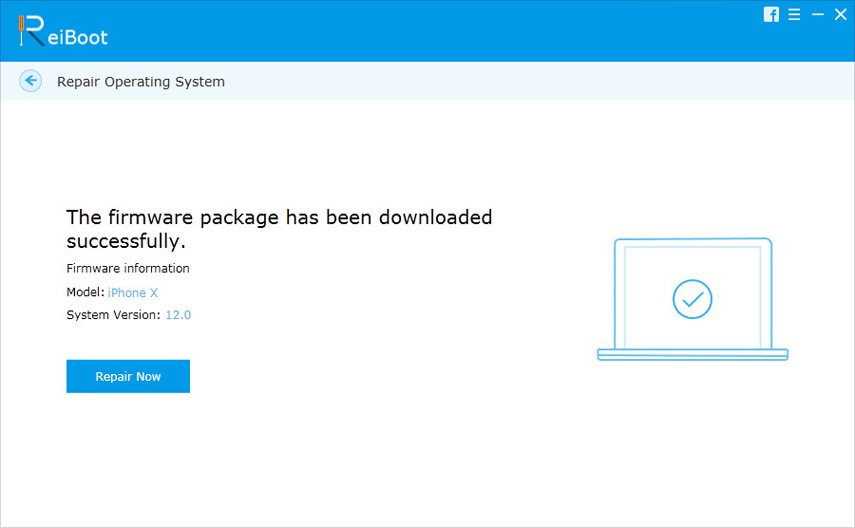
Back-up en herstel iPhone
U kunt ook proberen een back-up van al uw gegevens te maken enen vervolgens je iPhone herstellen via iTunes om softwareproblemen op te lossen. Verbind uw iPhone met uw computer en open iTunes, selecteer nu de knop "Deze computer" en klik vervolgens op "Nu een back-up maken". Zodra u klaar bent met het maken van een back-up, selecteert u "Backups terugzetten" en wacht tot het proces is voltooid.

Neem contact op met Apple voor hulp
Als er niets voor u werkt en het probleem met wachtende apps nog steeds bestaat, kunt u het beste contact opnemen met de klantenondersteuning van Apple en hen vragen uw probleem op te lossen.
Dit waren enkele van de oplossingen die u kunt proberenlos uw app wacht-probleem op de iPhone op. Deze methoden zijn eenvoudig te volgen en zouden naar verluidt hebben gewerkt voor mensen die deze frustrerende kwestie hebben aangepakt. Als u nog vragen heeft, kunt u contact met ons opnemen door hieronder een opmerking te plaatsen.
)








